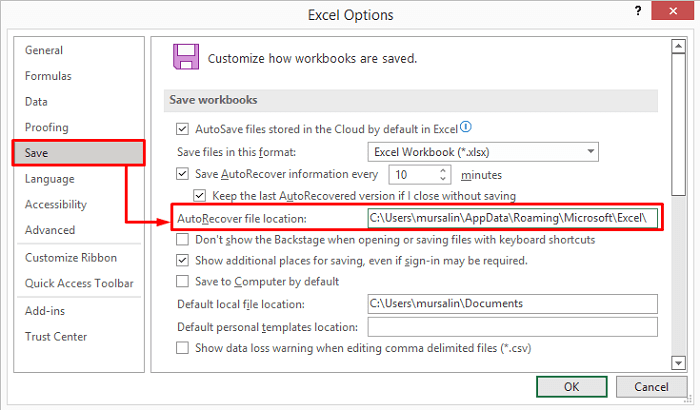Daptar eusi
Dina artikel ieu, urang bakal diajar ningali dimana file Excel AutoSave disimpen . Microsoft Excel boga AutoSave jeung AutoRecover sistem nu meunangkeun deui pagawean anjeun lamun daya gagal, sistem kacilakaan, atawa kasalahan sejenna lumangsung. Upami dua fitur ieu diaktipkeun maka urang tiasa ngabalikeun file kalayan gampang. Dinten ieu kami bakal nunjukkeun 5 metoda anu gampang. Métode ieu bakal ngabantosan anjeun ningali dimana file Excel AutoSave disimpen. Ku kituna, tanpa basa-basi, hayu urang ngamimitian diskusi.
Unduh Buku Latihan
Unduh buku latihan di dieu.
Di mana File Autosave Disimpen. xlsx
5 Cara Ningali Dimana File Autosave Excel Disimpen
Pikeun ngajelaskeun metodeu, urang bakal nganggo buku kerja anu ngandung sababaraha inpormasi ngeunaan proyék perusahaan. Ngagunakeun workbook, urang bakal coba ningali dimana file Excel AutoSave disimpen. Excel AutoSave fitur nyimpen hiji dokumen anyar nu Anjeun jieun tapi teu disimpen. Bisi gagalna daya atawa program kacilakaan, ieu AutoSave fitur nyimpen data tur mantuan pikeun meunangkeun deui workbook engké.
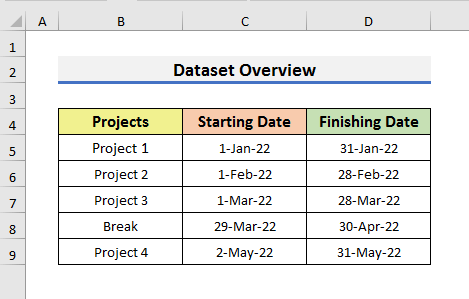
1. Buka OneDrive ka Tingali Payil anu Disimpen Otomatis dina Excel
Umumna, file anu disimpen otomatis disimpen dina akun OneDrive – Personal . Éta mangrupikeun pilihan panyimpen Microsoft. Lamun anjeun nyieun lambaran anyar jeung ngahurungkeun pilihan Simpen Otomatis , Excel unggah koropak anjeun dina OneDrive sarta simpen lamun aya parobahan.dijieun. Pikeun ningali lokasi payil nu disimpen sacara otomatis, cukup tuturkeun léngkah-léngkah ieu di handap.
LANGKAH-LANGKAH:
- Di tempat munggaran, klik dina Berkas tab.
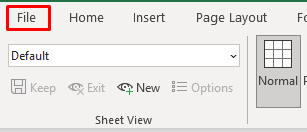
- Sanggeus éta, pilih Buka .
- Teras, klik dua kali dina OneDrive – Pribadi .
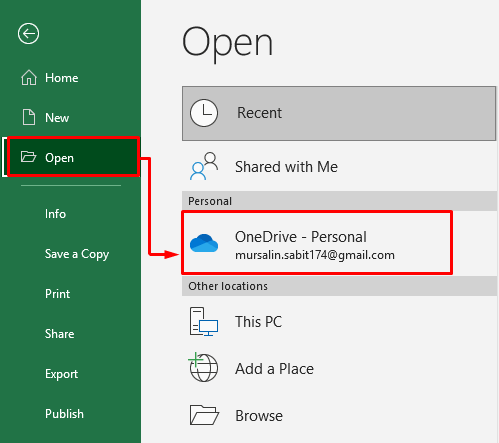
- Sakedapan, anjeun bakal ningali dimana file anu disimpen sacara otomatis disimpen.
- Anjeun tiasa mendakan lokasi file sareng file anu disimpen dina jandela Buka .
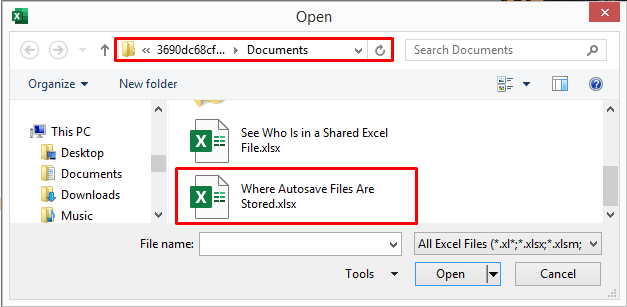
2. Anggo Excel 'Recover Unsave Workbooks ' Pilihan pikeun Ningali Payil anu Disimpen
Cara anu sanés pikeun ningali lokasi file anu teu disimpen nyaéta nganggo pilihan ' Pulihkeun Buku Kerja anu Henteu Disimpen '. Ieu jalan dina kasus gagalna kakuatan atawa kacilakaan ngadadak tina aplikasi. Hayu urang perhatikeun léngkah-léngkah ieu di handap pikeun langkung terang.
LANGKAH-LANGKAH:
- Kahiji, jieun buku kerja anyar.
- Kadua. , buka tab File .
- Sanggeus éta, pilih Buka tina ménu jeung pilih pilihan Recent .
- Dina lengkah di handap ieu, klik dina Pulihkeun Workbooks Teu Disimpen folder.
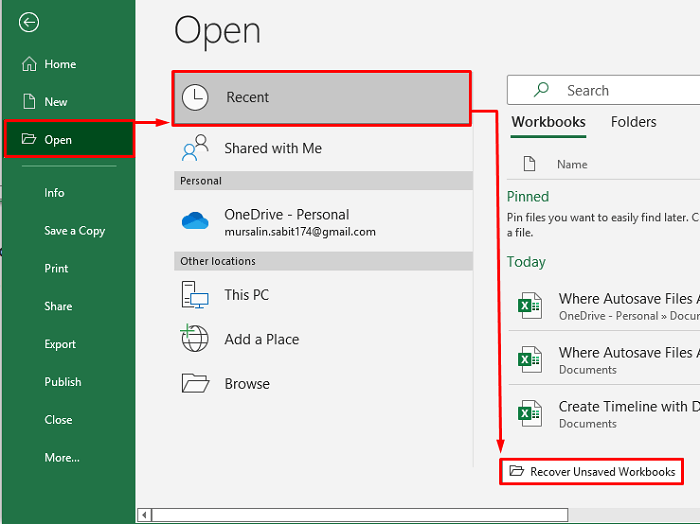
- Ahirna, bakal muka jandela. anu bakal ngandung file anu teu disimpen. Kusabab urang henteu ngalaman panyabutan listrik atanapi kacilakaan program, polder henteu nunjukkeun item.
- Oge, upami anjeun muka aplikasi Excel sanggeus pareum listrik atanapi kacilakaan program, Anjeun bakal ningali pilihan Pamulihan Dokumén di sisi kéncalayar.
- Anjeun bisa cageur koropak anjeun tina bagian Dokumén Pamulihan .
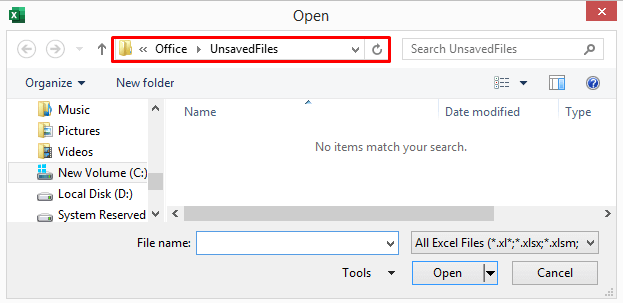
3. Tempo Payil nu Disimpen dina Excel kalawan Fitur 'Atur Buku Kerja'
Anjeun oge bisa make fitur ' Atur Buku Kerja ' pikeun nempo payil nu disimpen dina Excel. Fitur ieu ogé pulih file Excel anu teu disimpen panganyarna. Mangga tuturkeun léngkah-léngkah ieu di handap pikeun ningali lokasi koropak nu disimpen.
LANGKAH:
- Di awal, buka Excel .
- Kadua, buka pita tur pilih tab File .
- Sanggeus éta, klik Info tina ménu tur pilih Atur Workbook .
- Teras, pilih Recover Workbooks Teu Disimpen .
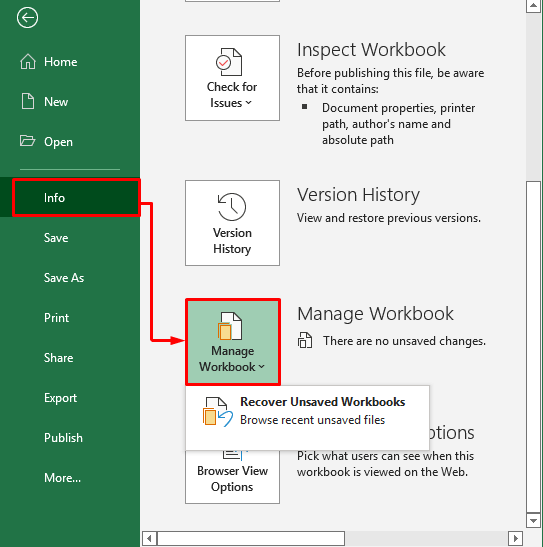
- Sapertos metodeu samemehna , éta ogé bakal muka jandela dimana anjeun tiasa mendakan file anu teu disimpen.
- Kusabab urang henteu ngalaman panyabutan listrik atanapi kacilakaan program, polder henteu nunjukkeun item.
- Oge, upami anjeun muka aplikasi Excel sanggeus pareum listrik atanapi program kacilakaan, anjeun bakal ningali pilihan Dokumén Pamulihan di sisi kénca layar.
- Anjeun tiasa pulih. file anjeun tina bagian Dokumén Pamulihan .
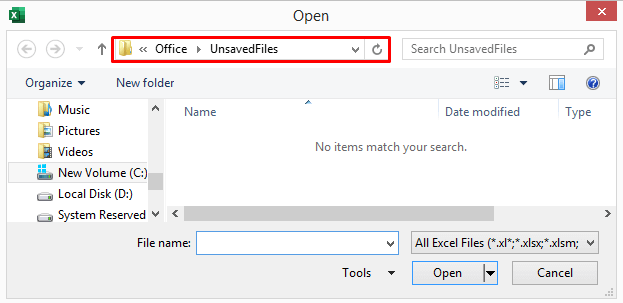
4. Buka Riwayat Vérsi Excel pikeun Milarian Dimana Simpen File Otomatis Disimpen
Pilihan Riwayat Versi nyimpen vérsi anu béda tina buku kerja Excel kami. Éta ngamungkinkeun urang pikeun ngaksés salinan file anu lami sareng gampang nyandak deui. Ieu jalan mun anjeun simpen filedi mimiti. Hayu urang titénan léngkah-léngkah ieu di handap pikeun ningali payil nu disimpen dina Excel.
LANGKAH:
- Kahiji, buka aplikasi Excel .
- Dina lengkah kadua, klik tab File .
- Sanggeus éta, pilih Info terus, klik dina Vérsi Riwayat ikon.
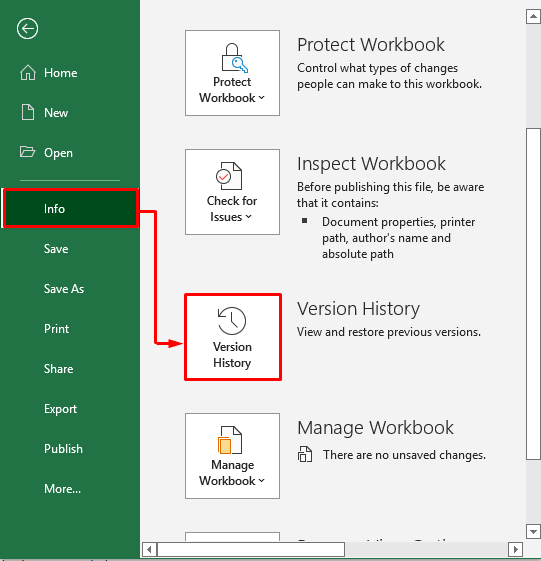
- Alhasil, anjeun bakal ningali bagian Riwayat Vérsi di sisi katuhu lambaran .
- Anjeun bakal gaduh vérsi anu béda tina file anu sami.
- Pilih anu anjeun pikahoyong.
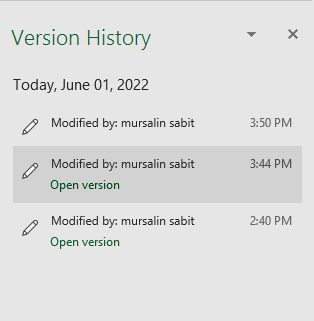
- Di ahirna, vérsi nu dipilih bakal némbongan sabagé buku gawé anyar.
- Anjeun tiasa ngaklik tombol Malikkeun pikeun nyalin eusi tina vérsi ieu atawa nyimpen vérsi ieu salaku payil nu misah.
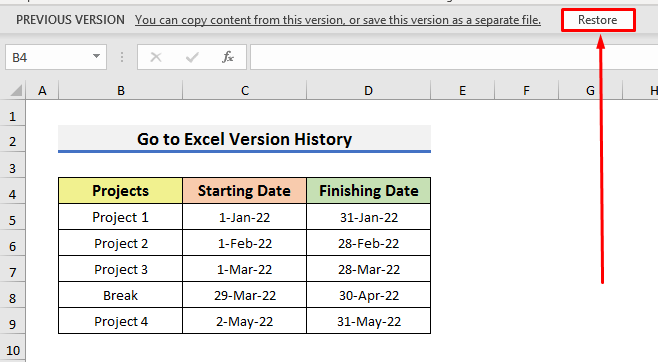
5. Panggihan File Excel anu Disimpen Otomatis Nganggo Windows Search Bar
Urang tiasa nganggo Windows Search Bar pikeun mendakan file Excel anu disimpen otomatis. . Turutan léngkah-léngkah ieu di handap pikeun ningali téknikna.
LANGKAH:
- Pikeun ngamimitian, buka Search Bar dina PC Anjeun .
- Salajengna, ketik restore file .
- Alhasil, anjeun bakal ningali Restore your files with File History opsi.
- Ahirna, klik éta sareng teangan file excel anu disimpen sacara otomatis.
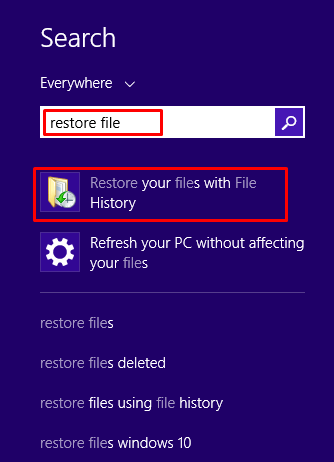
Kumaha Nonaktipkeun Pilihan Simpen Otomatis dina Excel
Kadang, pangguna henteu Abdi hoyong nerapkeun pilihan Simpen Otomatis dina Excel. Excel ngamungkinkeun Simpen Otomatis sacara standar, janten urang kedahPareuman sateuacan ngamimitian ngetik dina lambaran Excel kami. Jang ngalampahkeun kitu, tuturkeun léngkah-léngkah ieu di handap.
LÉNGKAH:
- Mimitina, klik tab Berkas .
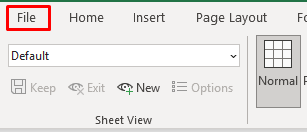
- Sanggeus éta, pilih Options ti belah kénca handap layar. Bakal muka jandela Excel Options .
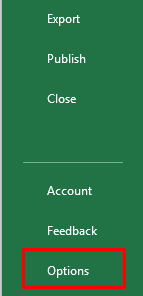
- Dina jandela Excel Options , klik Simpen jeung pupus pilihan pilihan ' Simpen Inpo Pamulihan Otomatis '.
- Pamustunganana, klik OK pikeun neruskeun.
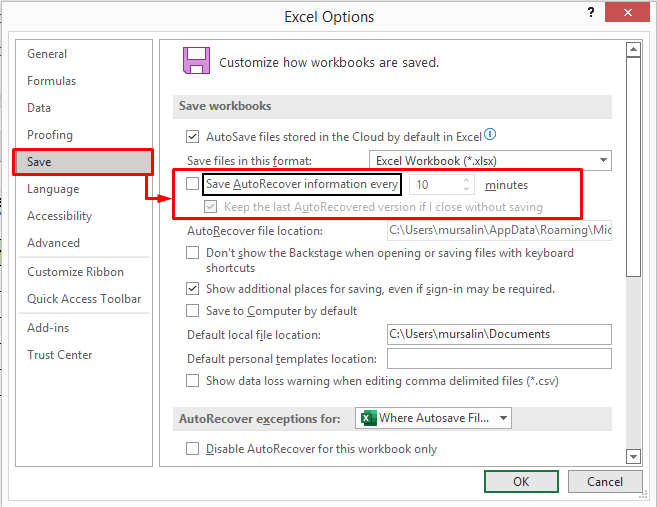
Kumaha Ngarobih Lokasi Simpen Otomatis dina Excel
Kami ogé tiasa ngarobih lokasi Simpen Otomatis . Pikeun ngarobah lokasi Simpen Otomatis , tuturkeun léngkah-léngkah di handap ieu.
LÉNGKAH:
- Di awal, klik dina File tab tur pilih Options . Bakal muka jandela Excel Options .
- Dina jandela Excel Options , pilih Simpen .
- Teras, ganti lokasi koropak tina bagian ' AutoRecover file lokasi '.
- Ahirna, klik OK pikeun nutup jandela Excel Options .